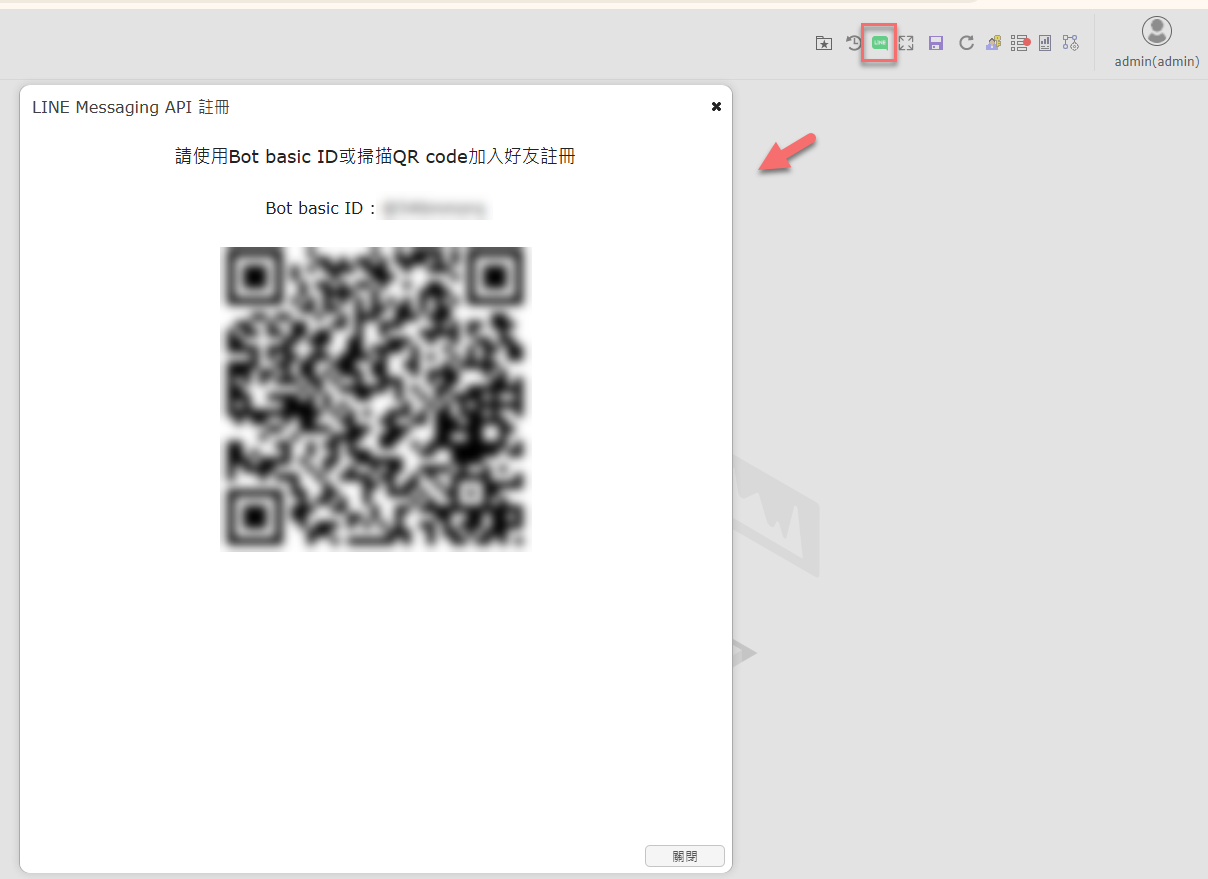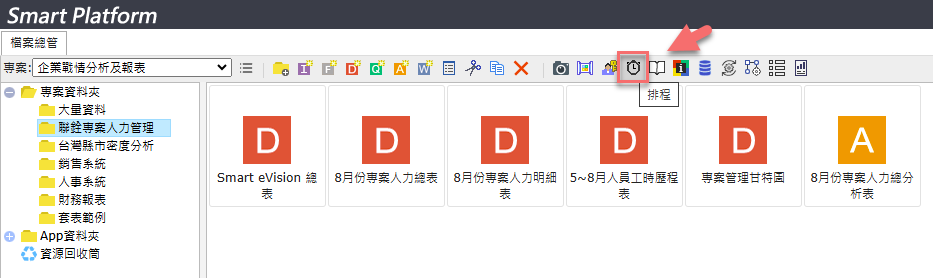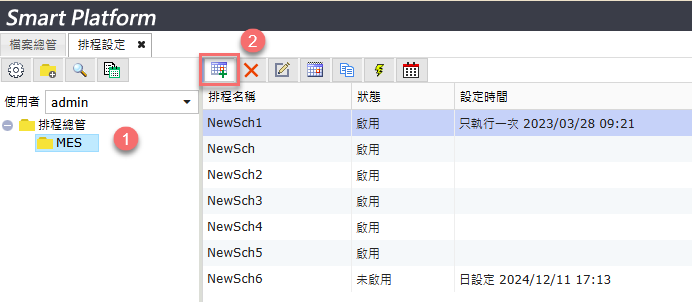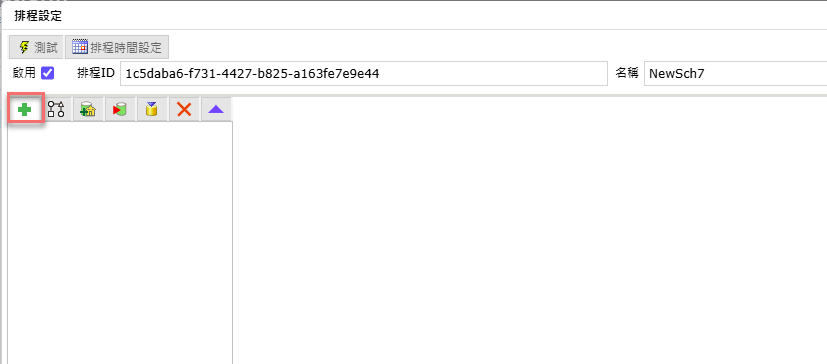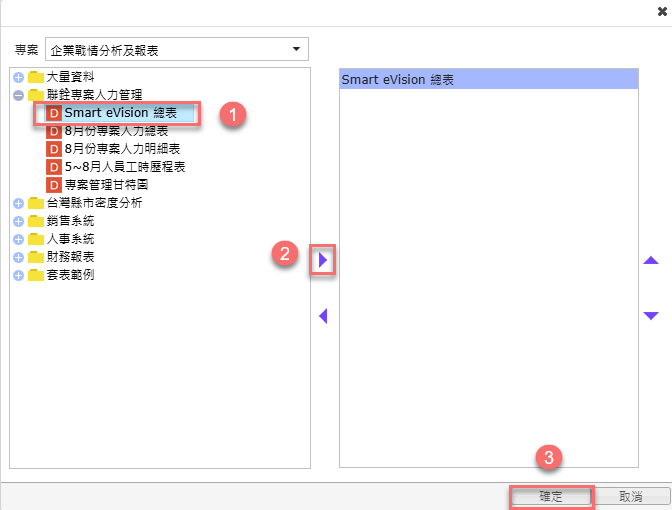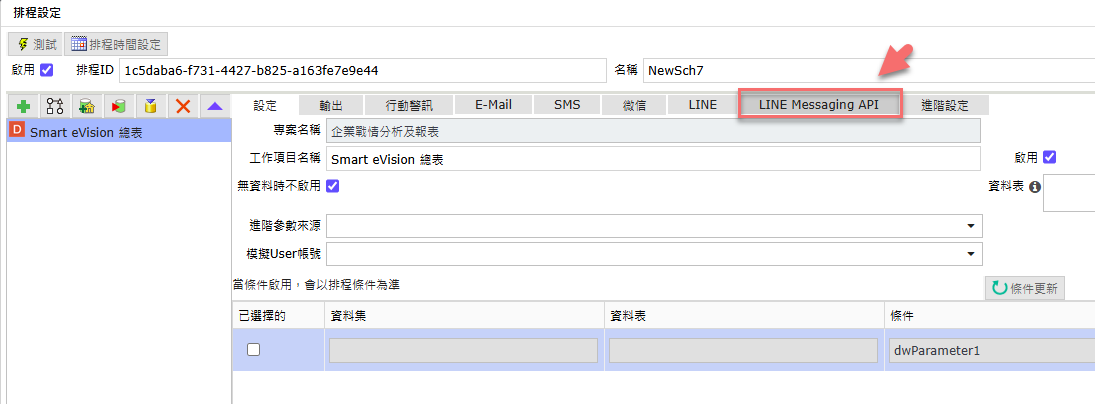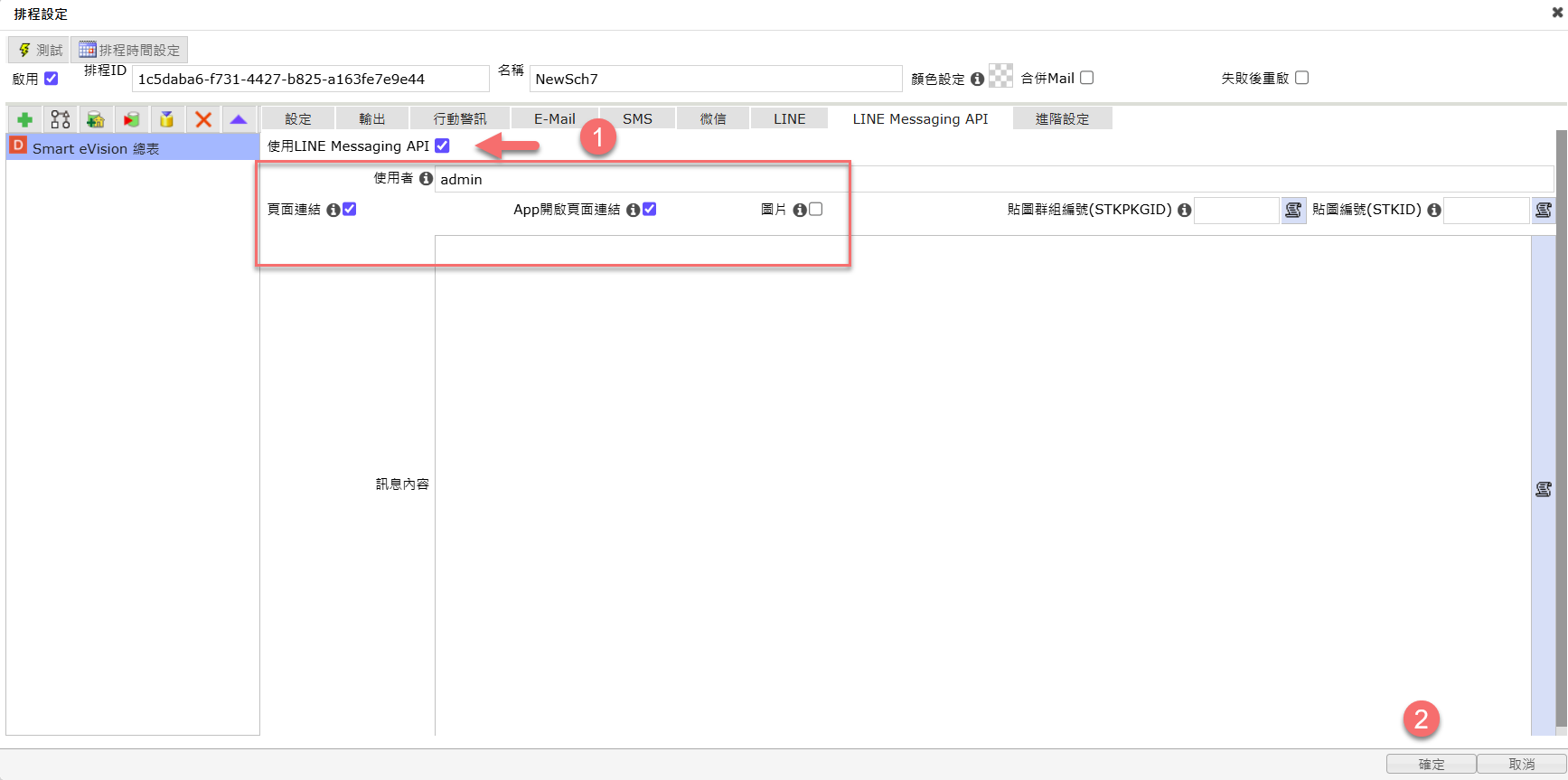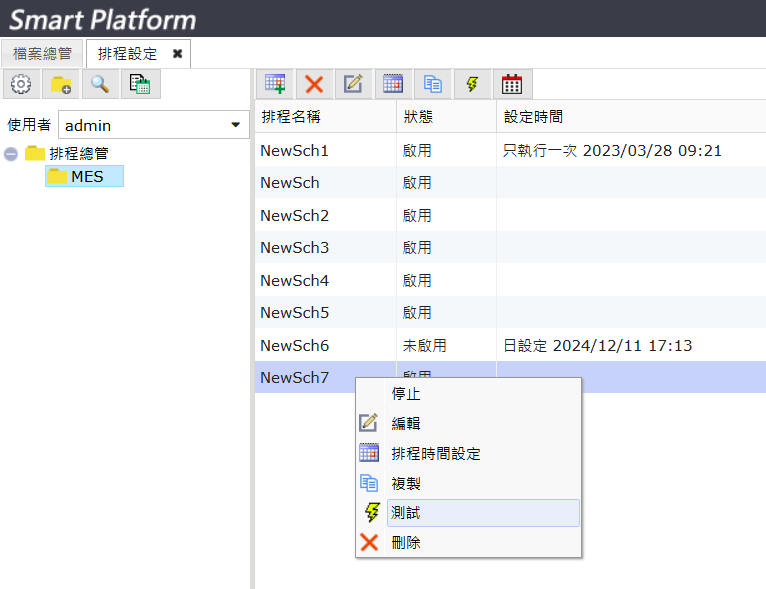LINE Messaging API 在排程設定與執行效果
了解 LINE Messaging API 在排程如何設定,包含官方帳號、QR Code 設定及 Channel access token ,讓您的應用程式能夠順利發送與接收訊息。
此章節包含主題:
系統需求
在開始設定之前,請先確認您已準備好以下項目。如果尚未準備完成,請參考LINE Messaging API 設定與操作。
基本需求:
LINE Developers 帳戶(前往 LINE Developers 註冊)
LINE 官方帳號(需開通 Messaging API 功能)
Webhook 伺服器(可接受 LINE 發送的 HTTPS POST 請求)
進階需求:
Smart Platform 必須建置為 SSL(https),且憑證需為 LINE 認可的正式憑證。
LINE Messaging API 有發送限制(依 LINE 訂定的方案與計費標準,詳情請參閱:LINE 官方帳號收費方案)。
發送的每則訊息中,圖片最大限制為 10MB,請確保圖片大小符合要求。
使用者需加Line Massaging(官方帳號)為好友
-
使用者登入 系統後,點擊右上角 「註冊 LINE Messaging」 圖示。畫面中間將顯示 QR Code,用戶可透過 LINE 掃描加入官方帳號。
-
使用者登入後,點擊左上角 「加入好友」 圖示。用戶透過 LINE 加入官方帳號。
-
用戶透過 LINE 掃描 QR Code 加入官方帳號後,系統會發送通知。使用者還需點擊「Account Link」連結,完成帳號綁定,才能順利接收由 Smart Platform 發送的通知 (需加上第4步的帳號登入)。
-
點擊「Account Link」後,系統將顯示使用者登入畫面。請使用者輸入平時登入 Smart Platform 的帳號與密碼,然後完成登入。
-
系統成功登入後,將顯示「帳號連結成功」的訊息,表示您的帳號已順利與 LINE 綁定完成,您可以關閉此畫面。
⚠️ 提醒:若左上角未顯示 LINE Messaging 設定按鈕,請前往系統管理的排程設定 進行相關設定,以確保功能正常顯示。
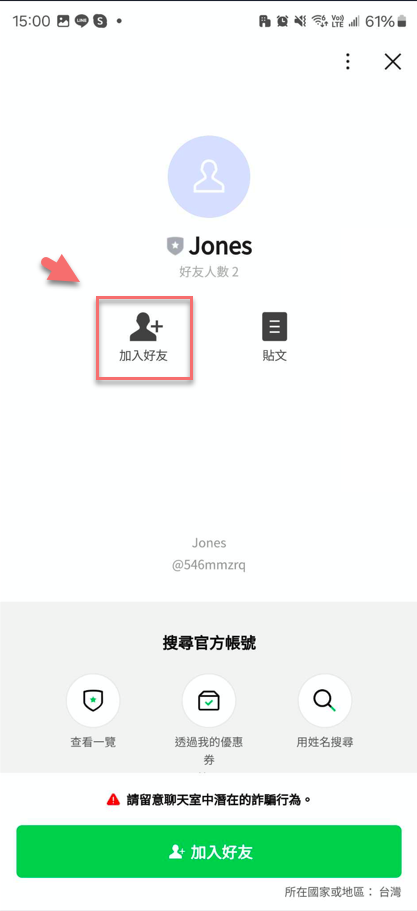
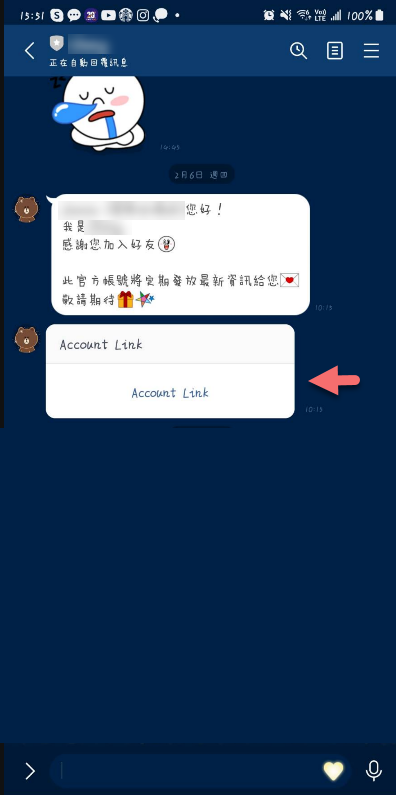
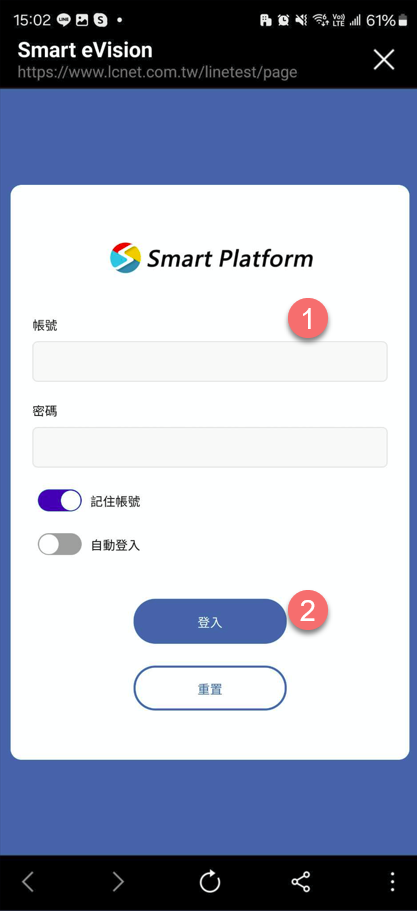
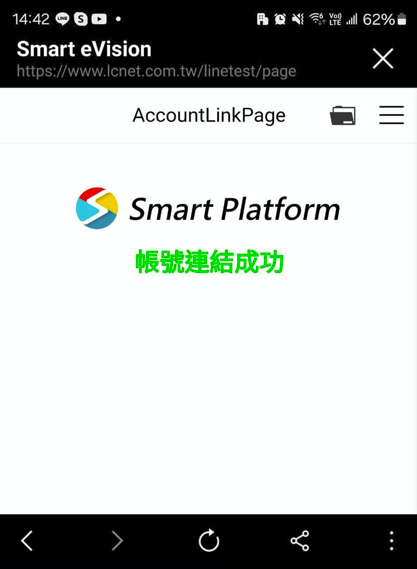
排程設定
登入 Smart Platform 設計端平台。點擊上方工具列的 「時鐘」(排程) 圖示,進入 排程管理 頁面。
-
在 排程管理 中,選擇排程資料夾,找到 「新增排程」 圖示並點擊,即可開啟 新增排程設定 畫面。
-
在 排程設定 畫面內,點擊 「加號」 圖示,開啟選單,讓設計者選擇執行要派送的頁面。
-
先下拉選擇 專案,接著從 專案資料夾 中選擇對應的頁面。選取目標頁面後,點擊 向右箭頭,將頁面加入右側區塊。確認無誤後,點擊右下角的 「確定」。
-
系統預設停留在 設定 頁籤,請切換至 LINE Messaging API 頁籤。
-
在 LINE Messaging API 頁籤中,勾選 「使用 LINE Messaging API」 以啟用該功能。
輸入能執行排程及執行頁面的 使用者帳號 (此範例使用 admin 帳號)。
勾選排程執行時要派發的內容,例如:「頁面連結」、「App 開啟頁面連結」。
設定完成後,點擊右下角 「確定」 儲存設定。
排程發送 LINE 通知給使用者
-
回到 排程設定 畫面,選擇剛建立的排程,滑鼠左鍵點擊 選取。滑鼠右鍵點擊,選擇 「測試」。
-
系統將依照設定,透過 LINE Messaging API 發送通知給已加入 LINE 的用戶。

排程模組 - LINE Messaging API 相關功能